Notionにアップロードできるファイルの容量制限については、無料アカウントだと5MBまでと決まっているが、有料アカウントは制限なしということになっている。
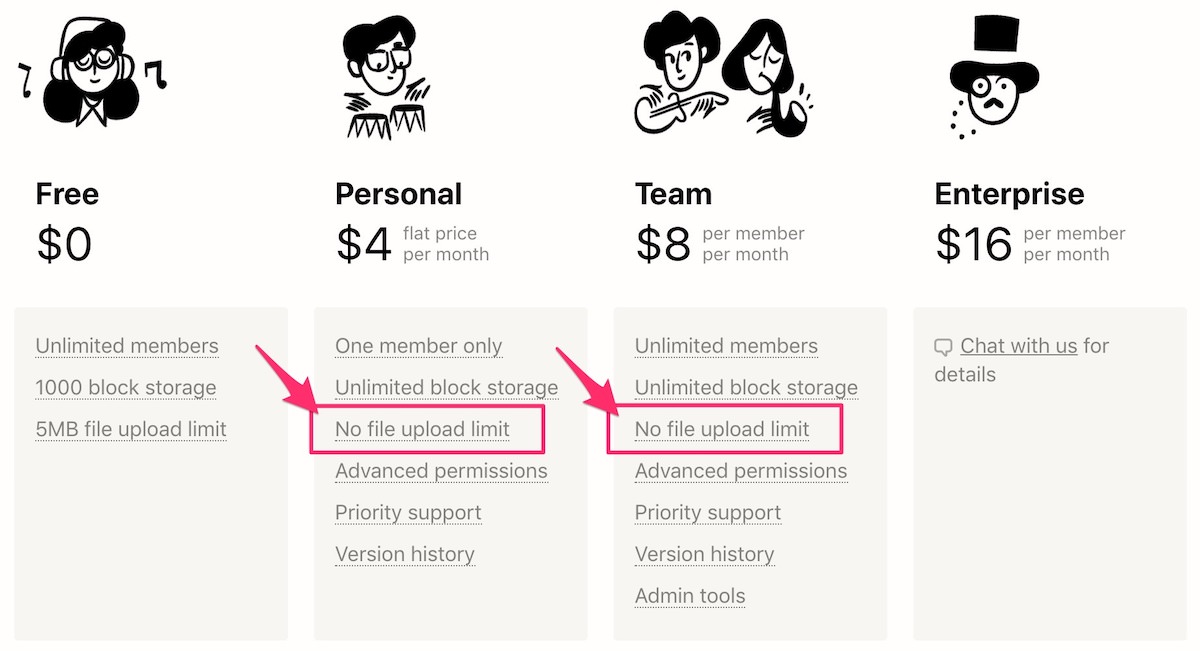
「制限なし」というのは、その言葉通り、いくらでもアップロードして良いのだ。たとえ大容量の動画だったとしても問題ないし、その数も限りがない。

だから画像をガシガシ貼り付けてスクラップブックみたいな使い方もできるし、お気に入りの家族の動画を保存しておくことだってできる。
作り途中のプレゼンの資料もOKだし、仕事で使う大容量のファイルもごっそり保存しておける。それだけは非常に便利だ。
しかし注意点もある。
パソコン内にデータは保存されない
これらの画像や動画は、Notion側にアップロードするわけだが、アプリ内に保存されるわけではない。
つまり、MacのNotionアプリで動画を視聴しようと思ったら、ネットワークに繋がっていなければならないし、通信量も発生する。オフラインで見られるわけではないのだ。
このこと自体は別に悪いことではない。ぼくはむしろありがたいと思っている。
たとえばEvernoteのMac版アプリは、あらゆるファイルのデータをMac内に保存するため、Mac自体のストレージをどんどん圧迫してしまうのだ。それが嫌なので、ぼくは過去、Evernoteのアプリを削除するまでに至った。
ウェブ版Evernoteを使ってMacの容量を節約しよう! | あなたのスイッチを押すブログ
Macを快適に使い続けるためには、ストレージの容量をそこそこ残しておくことは大切だと思います。 そこで私はMac内に余計なデータを保存しておかないで済むように、「box」や「Dropbox」などのストレージサービスを活用...
NotionのMac版アプリは、Mac内にデータを保存することはない。閲覧するたびにデータを読み込む手間はかかるが、普通に使っているなかでは気になることはない。
更新の際はダウンロード→再アップロードが必要
もうひとつの注意点は、ファイルの更新だ。
たとえば作り途中のPowerPointファイルがあるとする。この資料を更新したい場合は、以下の手順が必要になるのだ。
- ファイルをNotionからダウンロードする。
- ダウンロードしたファイルを更新する。
- 更新したファイルを再度Notionにアップロードする(古いファイルは削除)。
Mac内にデータを持たないので、ファイルを更新したい場合は、そのデータを一度Macにダウンロードしなければならない。
この仕様は、外出先での作業などに影響がでる。
ぼくは普段、iPhoneのテザリングを利用して、Macをネットワークにつなげている。つまりMacで使用したデータ分は、そのままiPhoneの月の通信量に影響するのだ。
あまりに容量の大きい資料だと、ダウンロードとアップロードを繰り返すのは毎月の使用量になかなかなダメージなのだ。
なので頻繁に更新が必要なファイルを置いておくには、Notionはあまり適さないかもしれない。そういう場合は大人しくDropboxなどのオンラインストレージを利用しよう。
執筆後記

写真とか動画を無制限にアップロードできるのは個人的に嬉しい。撮った写真の中でも特別に気に入っているものをまとめて保存しておくのに、Notionはちょうど良いのだ。

